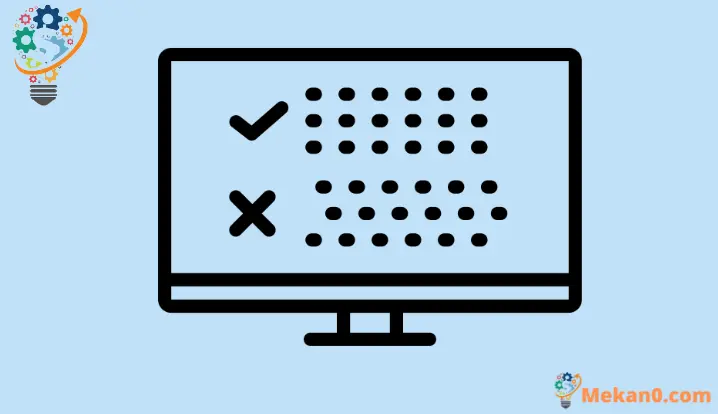Yuav ua li cas qhib lossis lov tes taw autocorrect hauv Windows 11
Cia Windows cia li kho qhov yuam kev ntaus ntawv thiab qhia cov lus thaum koj ntaus, lossis lov tes taw cov yam ntxwv no yog tias lawv tsis tsim nyog rau koj cov ntaub ntawv siv.
Ntau lwm cov kev khiav haujlwm tau muab autocorrect thiab cov lus qhia rau lawv cov neeg siv rau qee lub sijhawm thiab Windows zoo li tsis muaj kev lag luam hauv chav haujlwm no.
Txawm li cas los xij, Microsoft txiav txim siab tso tawm Windows 11, hloov qhov ntawd. Koj tuaj yeem siv AutoCorrect thiab cov lus qhia tawm txawm tias thaum ntaus nrog lub cev keyboard ntawm Windows.
Txawm hais tias muaj ntau tus neeg siv uas yuav pom tias ua kom lub ntsej muag no muaj txiaj ntsig zoo, muaj cov tib neeg sib npaug uas yuav pom qhov kev ntxhov siab heev.
Txawm hais tias koj txoj hauj lwm ntawm lub ncauj lus, yog tias koj xav ua kom AutoCorrect thiab cov lus qhia tawm los yog koj yuam kev rau lawv thiab xav tua lawv; Phau ntawv qhia no yuav pab tau koj zoo.
Qhib los yog lov tes taw autocorrect thiab cov lus qhia tawm los ntawm Chaw app
Enabling lossis disabling autocorrect thiab cov lus qhia cov lus qhia yog ib qho yooj yim heev nyob rau hauv Windows 11. Tsis tas li ntawd, Windows kuj muab cov lus qhia rau ntau hom lus yog tias koj xav pab lawv.
Ua ntej, lub taub hau mus rau Start Menu ntawm koj lub Windows 11 ntaus ntawv, tom qab ntawd xaiv "Settings" kev xaiv.
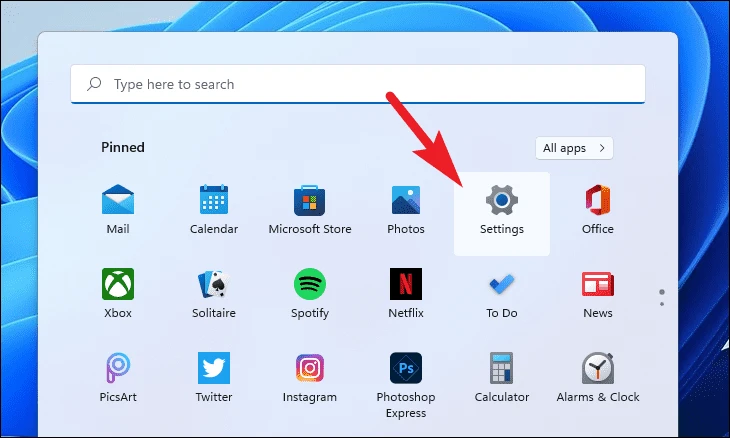
Tom ntej no, nyem rau ntawm Lub Sijhawm thiab Lus tab nyob rau ntawm sab laug sidebar ntawm lub qhov rais.
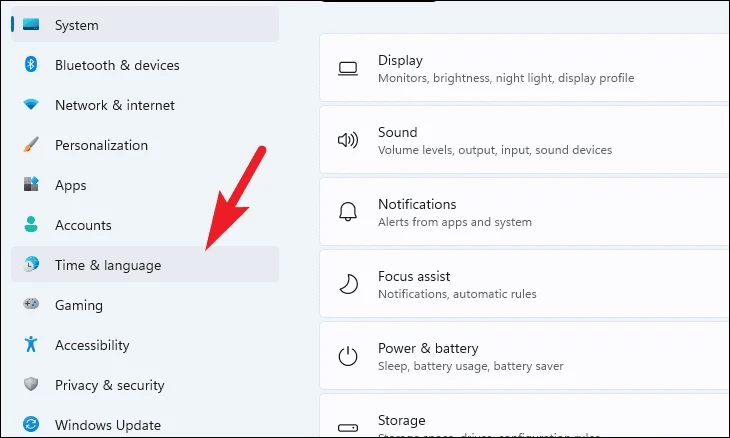
Tom ntej no, nyem rau ntawm "Sau" vaj huam sib luag nyob rau sab xis ntawm lub qhov rais mus txuas ntxiv.
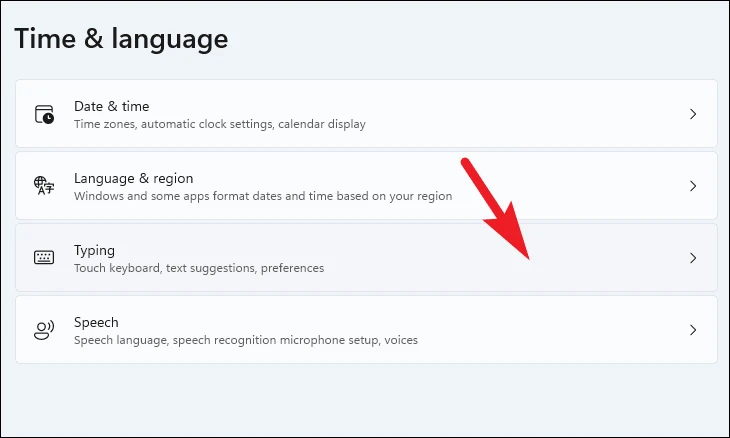
Tam sim no koj yuav tuaj yeem pom tag nrho cov kev ntaus ntawv cuam tshuam rau koj lub cuab yeej.
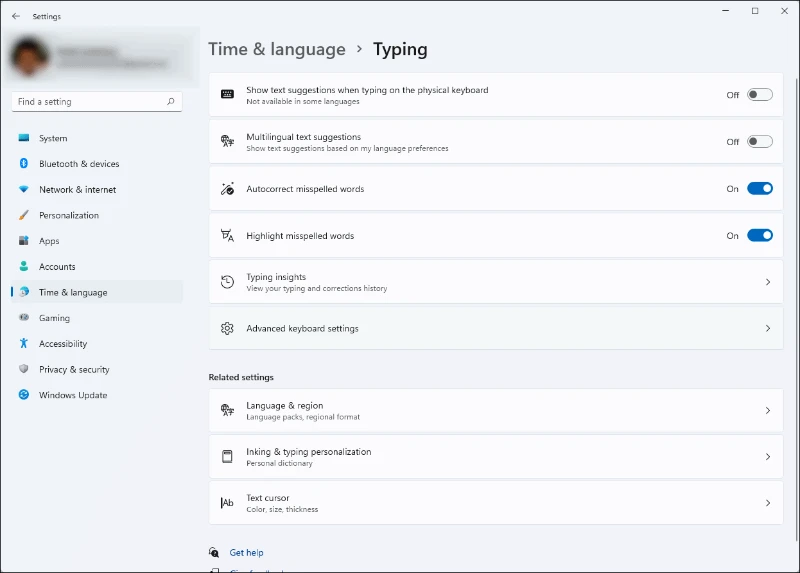
Yog tias koj xav qhib cov lus qhia, Txheeb xyuas "Qhia cov lus qhia thaum ntaus ntawv ntawm lub cev keyboard" kev xaiv thiab hloov mus rau qhov chaw nyob.
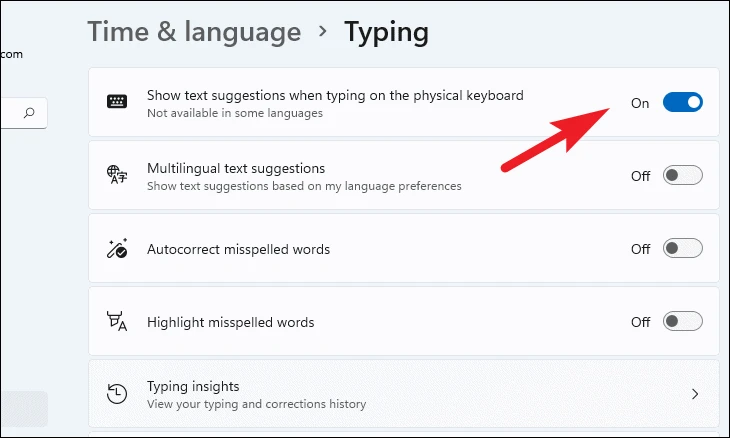
Ib yam li ntawd, txhawm rau tua cov lus tawm tswv yim, Coj mus rhaub lub toggle uas tom qab Qhia cov lus qhia thaum ntaus ntawv ntawm lub cev keyboard coj nws mus rau qhov chaw tawm hauv qhov chaw ntaus ntawv.
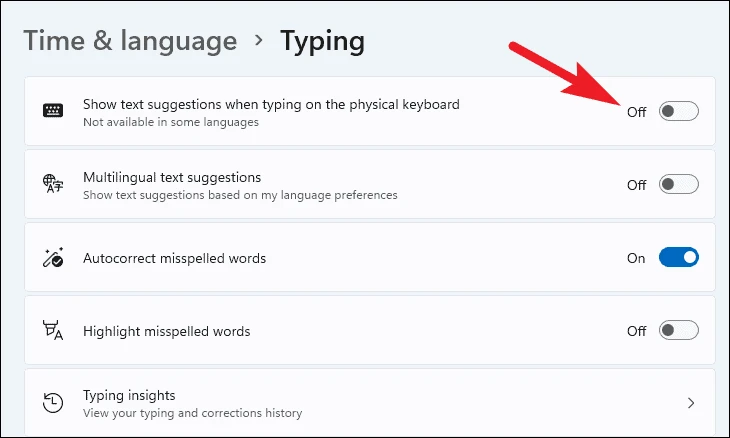
Yog tias koj siv ntau dua ib hom lus nkag rau hauv koj lub tshuab Windows, thiab cov lus pom zoo kuj tau qhib, tig rau cov lus qhia ntau hom lus yeej ua rau muaj kev nkag siab.
Txhawm rau qhib cov lus qhia ntau hom lus, Kos lub npov lus qhia ntau hom lus thiab toggle tus hloov tom ntej mus rau On txoj hauj lwm.
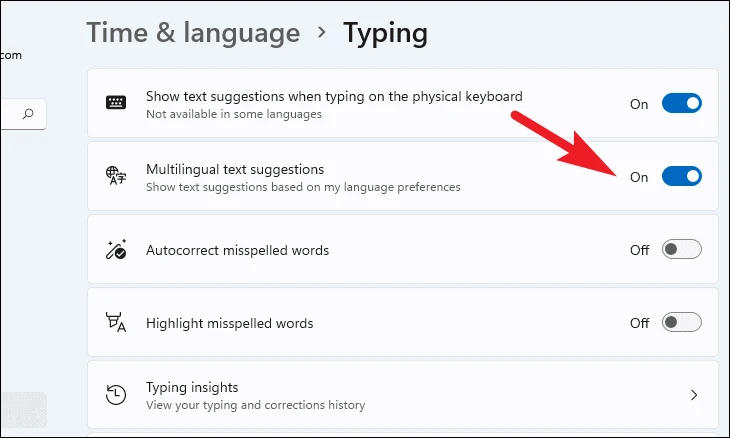
Yog tias koj cov ntawv qhia kev teeb tsa twb raug kaw lawm, koj yuav tsis tau txais cov lus qhia hauv lwm hom lus thiab.
Txawm li cas los xij, yog tias koj xav khaws cov lus tawm tswv yim nrog ntau hom lus cov lus qhia tawm, coj mus rhaub hloov mus rau hauv Multilingual text suggestion box kom tawm.
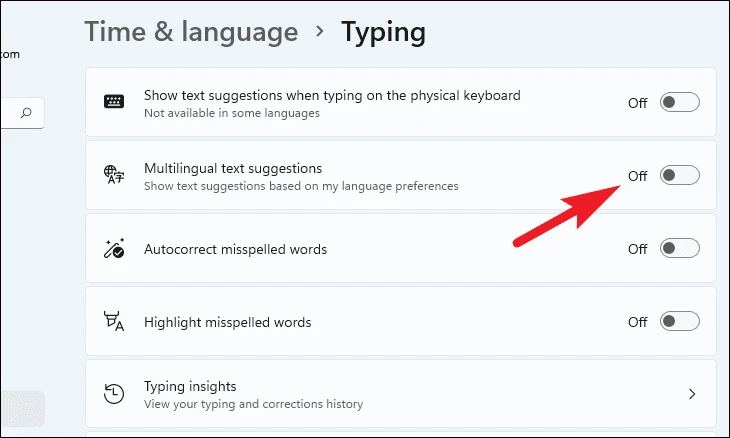
Txhawm rau qhib autocorrect, Kos lub "Autocorrect mis spelled lo lus" lub npov ntawm lub tshuab ntaus ntawv teeb tsa thiab tig lub hloov ntawm nws mus rau "On" txoj hauj lwm.
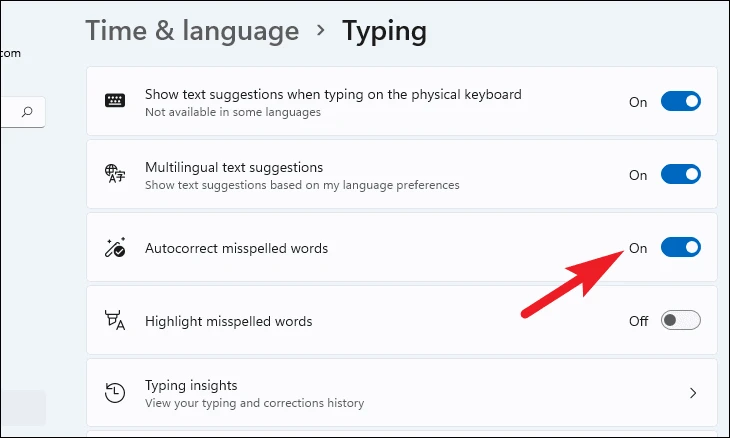
Yog tias koj nyob ntawm no los lov tes taw qhov teeb tsa autocorrect, ua Tig lub toggle ib sab ntawm qhov "Auto-kho cov lus tsis raug" xaiv rau txoj haujlwm "Tawm".
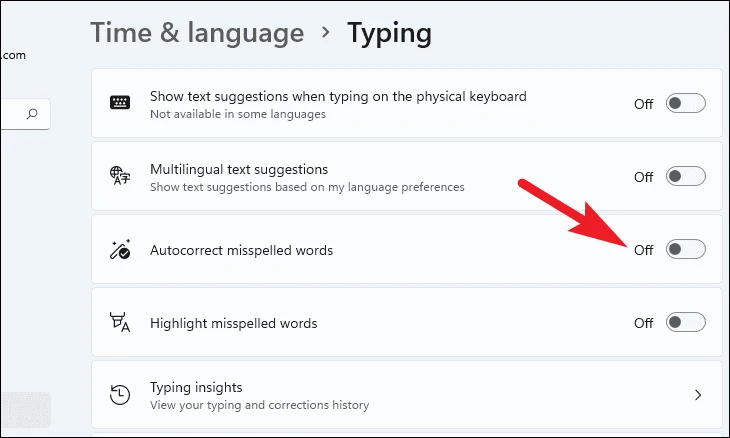
Windows tseem tuaj yeem khij cov lus tsis raug es tsis txhob kho lawv. Yog tias koj xav ua qhov no, khij lub thawv Highlight mis spelled lo lus thiab toggle lub tom ntej no mus rau ntawm txoj hauj lwm.
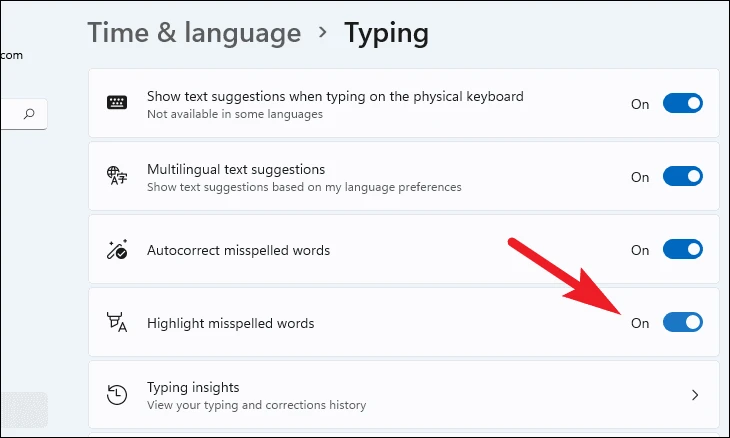
Nyob rau hauv qhov xwm txheej uas koj tsis xav kom koj cov lus yuav raug kho los yog chij rau cov ntawv sau tsis raug, coj mus rhaub lub toggle uas ua raws li Mark cov lus tsis raug xaiv los tua nws.
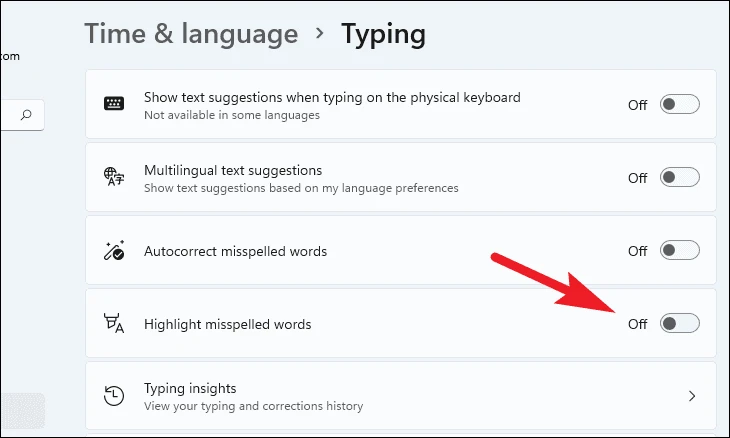
Tshawb xyuas koj cov ntaub ntawv kev nkag siab
Koj tuaj yeem ua tib zoo saib koj qhov kev nkag siab ntawm kev ntaus ntawv ntawm Windows 11. Nws yuav pab koj pom tias muaj pes tsawg lo lus tau pib ua tiav, tawm tswv yim, sau cov ntawv kho, thiab txawm tias keystrokes tau txais kev cawmdim.
Txhawm rau nkag mus rau Insights, los ntawm Kev Sau Ntawv, nqes mus rau qhov chaw Sau Cov Tswv Yim Vaj Huam Sib Luag thiab nyem rau ntawm nws.
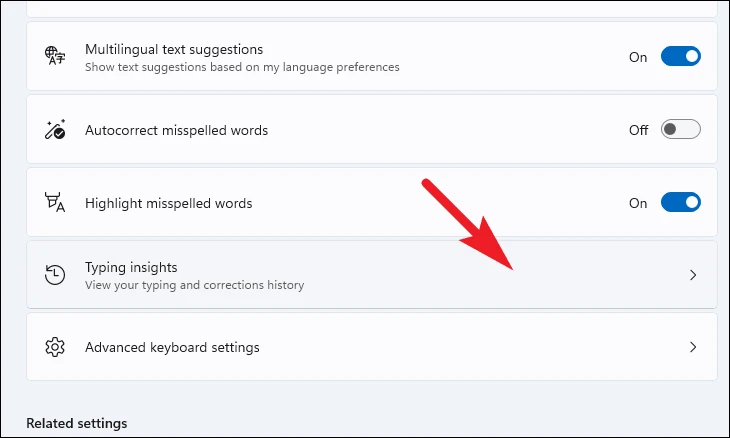
Tam sim no koj tuaj yeem pom txhua qhov kev nkag siab ntaus ntawv sau los ntawm Windows.
Ntawv ceeb toom: Typing Insights tsuas yog muaj thaum ob qho lus qhia thiab AutoCorrect nta tau qhib.
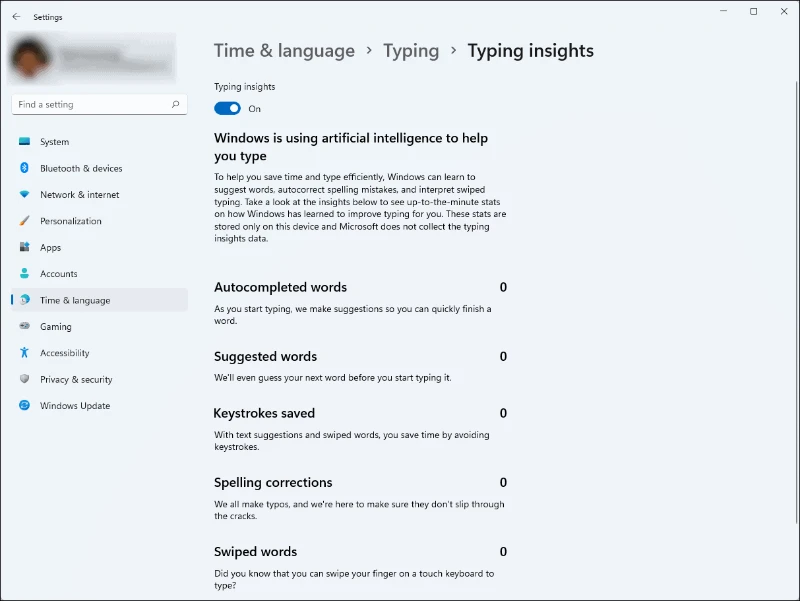
Yuav ua li cas los tsim ib tug hotkey hloov input lus
Yog tias koj yog ib tus ntawm cov neeg siv ntau hom lus nkag rau hauv koj cov khoom siv Windows, koj tuaj yeem tsim qhov shortcut uas koj tuaj yeem hloov ntawm lawv.
Txhawm rau ua qhov no, mus rau qhov chaw app los ntawm Start menu ntawm koj lub Windows ntaus ntawv.
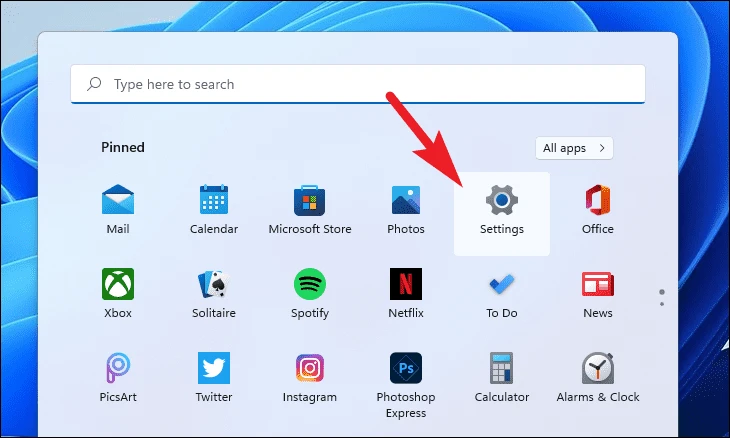
Tom ntej no, nyem rau ntawm Lub Sijhawm thiab Lus tab nyob rau ntawm sab laug sidebar ntawm koj lub vijtsam.
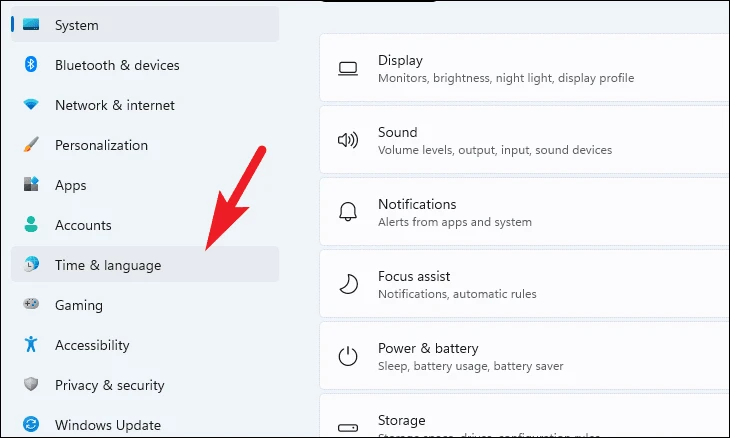
Tom ntej no, nyem rau ntawm "Sau" vaj huam sib luag nyob rau hauv sab xis ntawm lub qhov rais.
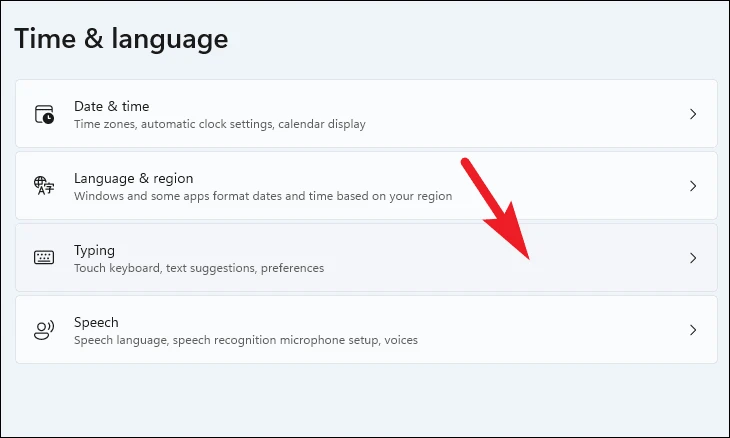
Tom qab ntawd scroll down thiab nrhiav "Advanced keyboard settings" vaj huam sib luag thiab nyem rau nws mus txuas ntxiv.
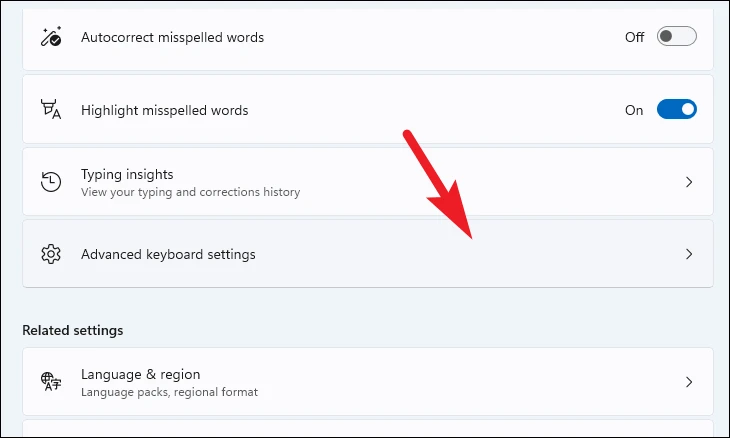
Tom ntej no, nyem rau ntawm "Input language switches" xaiv nyob rau hauv "Hloov cov tswv yim tswv yim" seem. Qhov no yuav qhib lub qhov rais cais ntawm koj lub vijtsam.
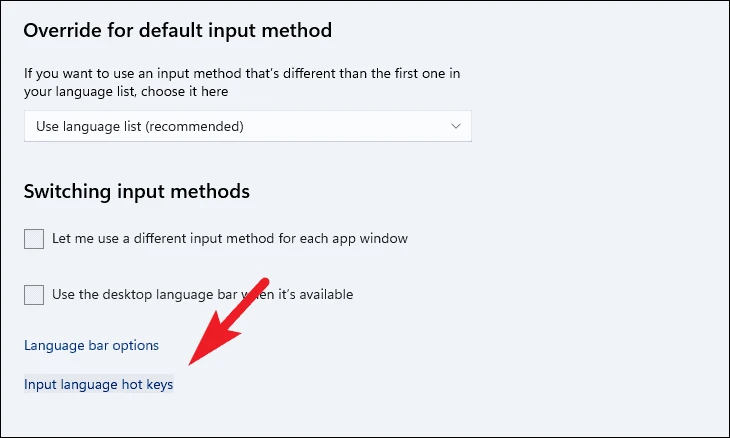
Tam sim no los ntawm lub qhov rais qhib, xaiv cov lus nkag los ntawm txhaj rau nws uas koj xav tsim tus yuam sij shortcut thiab nyem rau ntawm Hloov Qhov Tseem Ceeb Sequence khawm los ntawm sab xis ntawm lub qhov rais. Qhov no yuav qhib lub qhov rais cais ntawm koj lub vijtsam.
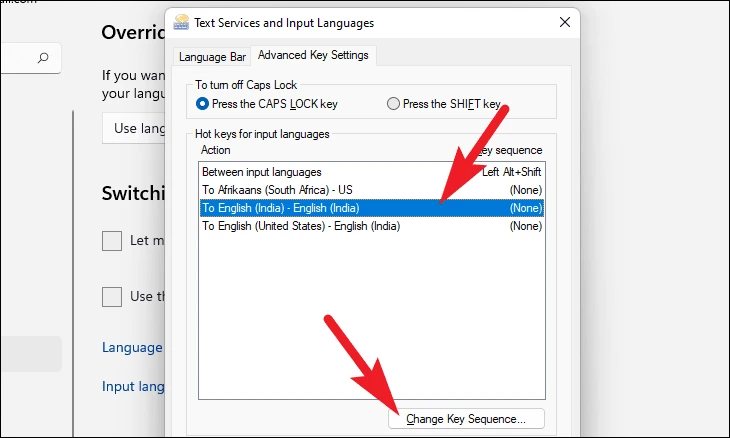
Los ntawm lub qhov rais qhib, nyem rau ntawm lub checkbox ua ntej "Enable Keychain" daim ntawv lo. Tom qab ntawd, nyem rau ntawm thawj dropdown ntawv qhia zaub mov xaiv koj mod key.
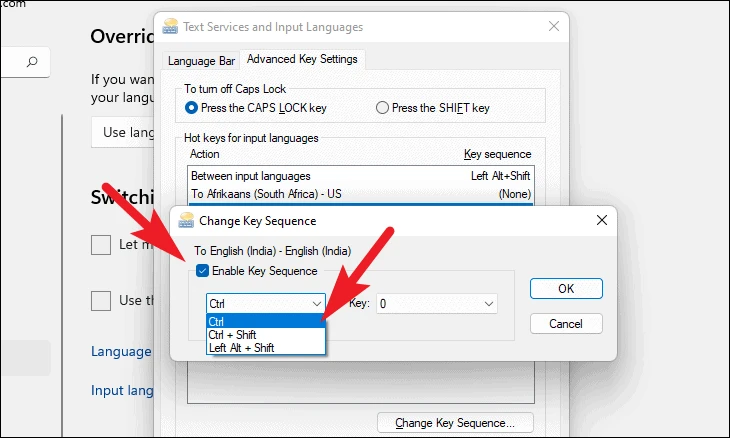
Tom ntej no, nyem rau ntawm qhov thib ob dropdown ntawv qhia zaub mov thiab xaiv tus lej yuam sij los nrog rau tus yuam sij hloov kho. Thaum xaiv, nyem rau ntawm lub pob OK kom paub meej thiab kaw.
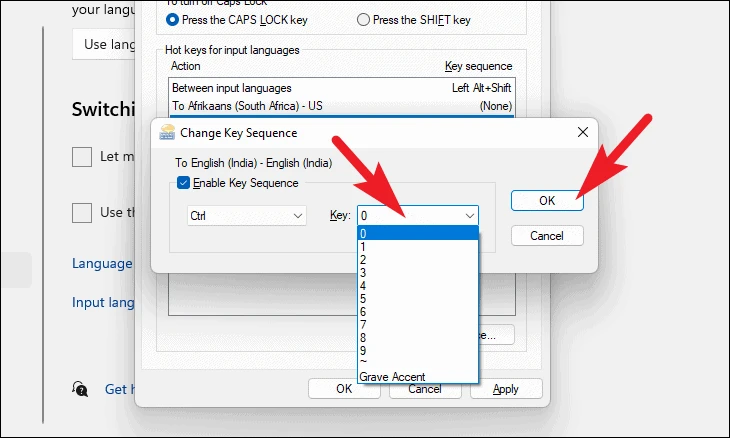
Thaum kawg, txhawm rau txuag cov kev hloov pauv, nyem rau ntawm khawm Thov thiab tom qab ntawd nyem rau ntawm lub pob OK kom kaw lub qhov rais.
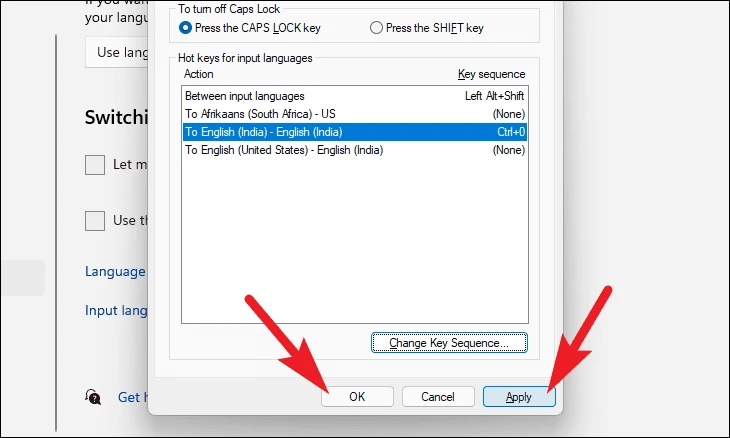
Koj lub hotkey hloov cov lus nkag yog npaj txhij, sim nias lub shortcut ntawm koj cov keyboard sim nws.